SDカードに保存したデータがパソコンで表示されない場合の対処法
SDカードをパソコンに接続すると、SDカードに保存した音楽、写真、ドキュメントなどが表示されないことがあります。この記事では、SDカードに保存したデータが表示されない場合の対処法について詳しく紹介します。
SDカード内のデータが表示されない問題の対処法
対処法1.別のカードリーダーで接続してみる
カードリーダーの不具合が原因でSDカードのデータが表示されない場合があります。
対処法2.隠しファイルを表示にする
SDカードのファイルが「非表示」になるために、パソコンで表示されないことがあります。
SDカードの隠しファイルを再表示する手順:
1.エクスプローラーを開き、「表示」タブをクリックします。
2.「隠しファイル」にチェックを入れます。

対処法3. 復元ツールを使わずにsdカードでの隠しファイルを復元する
1.SDカードを開き、Windowsエクスプローラーのアドレスバーでsdカードのパスをコピーします。
2.ブラウザを開き、ブラウザのアドレスバーに先コピーしたsdカードのパスをペーストします。
3.デスクトップで新しいフォルダーを作成して、ブラウザから対象ファイルをこのフォルダーにドラッグします。
4.フォルダーでファイルが正確に開けるかどうかを確認します。
対処法4.SDカードをフォーマットする
SDカードをNTFSファイルシステムにフォーマットしてみてください。ただし、フォーマットを実行すると、SDカード内のデータはすべて消去されるので、ご注意ください。
WindowsのPCでSDカードのフォーマットを実行するには、以下の手順で操作してください。
1.エクスプローラーを起動して、左ペインの「PC」を選択します。
2.右ペインの「デバイスとドライブ」内にある「SDカード名」を右クリックして「フォーマット」を選択します。
3.ファイルシステムで「NTFS」を選択して、「開始」をクリックします。
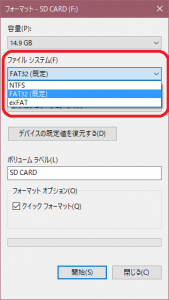
4.フォーマットが完了したら「OK」をクリックして、「閉じる」をクリックします。
SDカードデータ復旧をクリックしてもっと詳しい内容を閲覧しましょう。